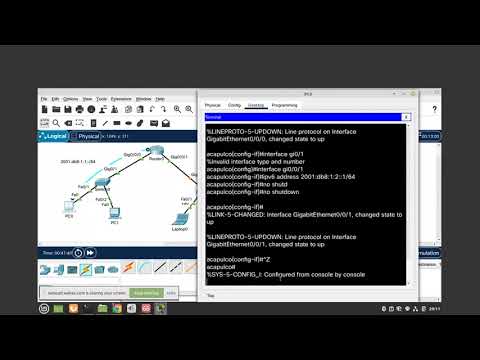- Windows 11 elige interfaz por la suma de métrica de ruta e interfaz.
- Ajusta la prioridad desactivando métrica automática y fijando valores.
- Comprueba rutas por defecto y alinea IPv4/IPv6 para evitar sorpresas.
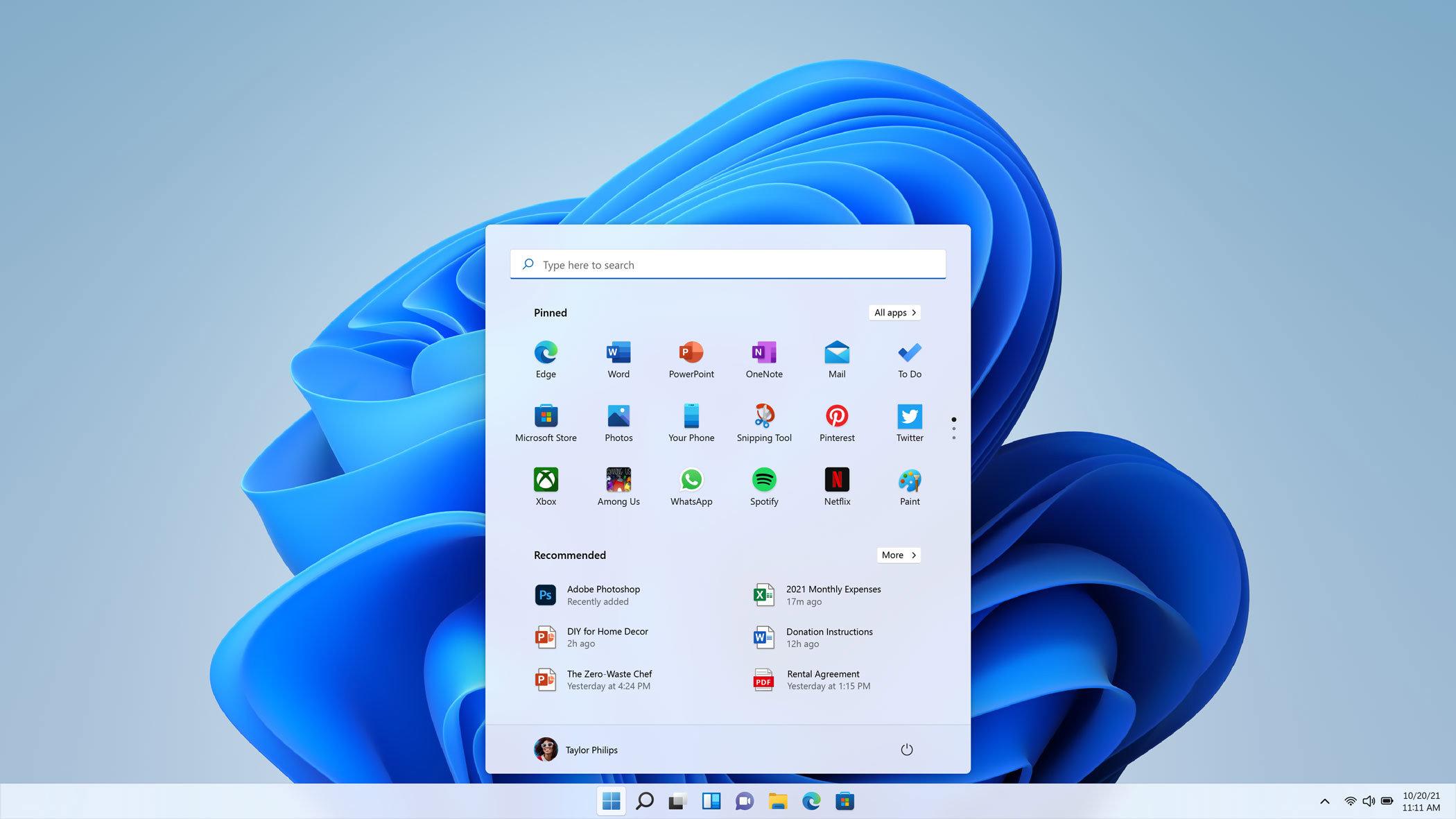
Puede que tengas Wi‑Fi y Ethernet conectados a la vez en tu PC con Windows 11 y te preguntes por qué el sistema prefiere una interfaz u otra en momentos distintos. A veces buscas priorizar la red inalámbrica para obtener más velocidad, y mantener el cable como respaldo si el Wi‑Fi cae. Otras veces, justo al contrario: quieres que el tráfico principal vaya por el cable y que el Wi‑Fi quede de reserva. Entender cómo decide Windows y cómo cambiar esa preferencia te ahorrará quebraderos de cabeza.
Desde Windows 10 y Windows Server 2016, Microsoft cambió el enfoque: ya no existe el clásico “orden de enlace” de adaptadores de las versiones antiguas. En su lugar, Windows usa una métrica de interfaz y una métrica de ruta; la elección final se basa en la suma de ambas. Esto permite afinar la prioridad a nivel de IPv4 e IPv6 y, bien configurado, es muy fiable. Te explico con detalle cómo funciona y cómo ajustarlo en Windows 11 con interfaz gráfica y con PowerShell.
Cómo decide Windows 11 qué interfaz usar
Windows 11 elige el camino “mejor” basándose en costes (métricas) por destino, no con una preferencia global ciega. Para llegar a cualquier dirección IP, calcula la suma de dos factores: la métrica de la ruta y la métrica de la interfaz. La interfaz con el coste total más bajo para ese destino será la elegida para ese tráfico concreto.
La métrica de interfaz es un número que puedes fijar manualmente en cada adaptador (Wi‑Fi, Ethernet, VPN, etc.) y para cada familia de direcciones (IPv4 e IPv6). Un valor más bajo significa mayor preferencia. Si lo dejas en automático, Windows deriva esa cifra de la velocidad de enlace y otras heurísticas; por ejemplo, podría dar prioridad a un enlace que reporte mayores Mbps.
La métrica de ruta la aporta la propia ruta en la tabla de enrutamiento (p. ej., la ruta por defecto 0.0.0.0/0 o ::/0). También puede variar si hay varias puertas de enlace o redes superpuestas (VPN, túneles, redes virtuales). La decisión final siempre se toma por la suma: ruta + interfaz.
Esto sustituye al antiguo “orden de enlaces” de Windows 7/8/8.1, donde se podía reorganizar la lista de adaptadores por interfaz de usuario o mediante APIs como INetCfgComponentBindings::MoveBefore/MoveAfter. En Windows 10/11 ya no existe esa UI ni esas APIs de ordenación; la vía recomendada es ajustar las métricas. Además, el orden en el que aparecen los adaptadores en ciertas listas depende de la métrica (consulta GetAdaptersAddresses en la documentación).
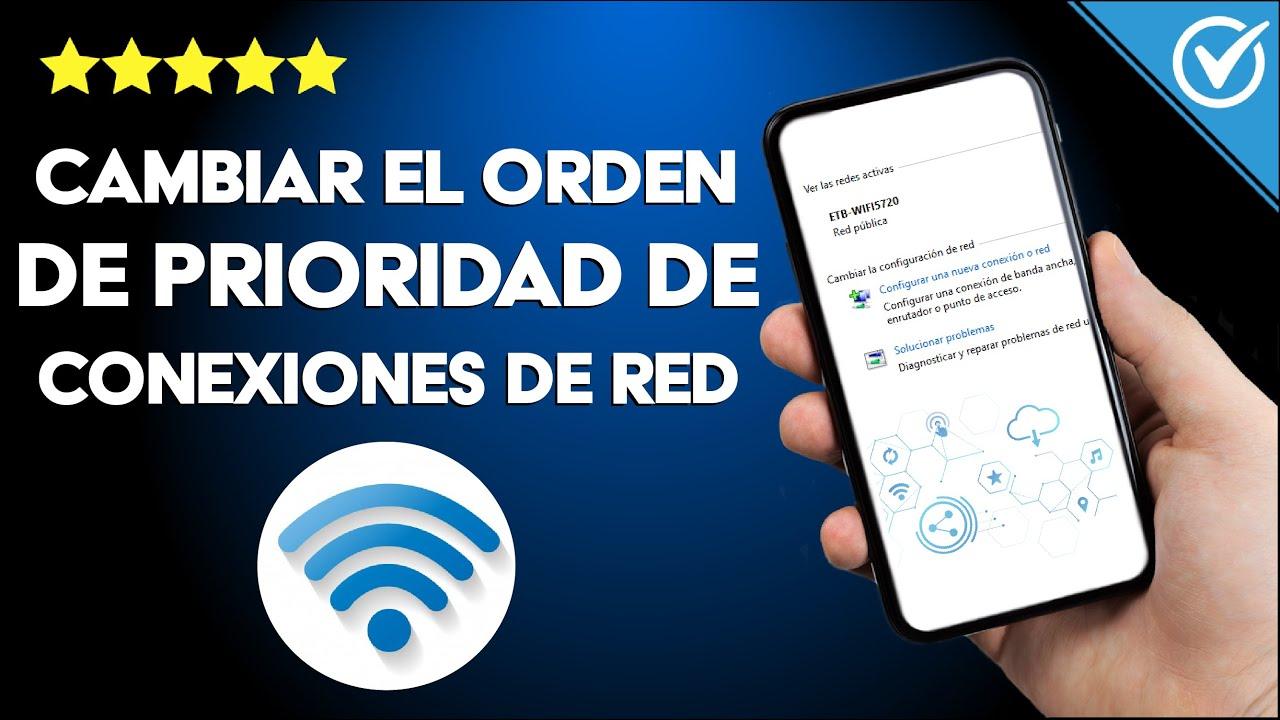
Métodos para cambiar la prioridad: interfaz gráfica y PowerShell
En Windows 11 puedes fijar la prioridad de forma estable y reversible. La clave es desactivar la métrica automática y asignar números que reflejen tu preferencia: cuanto más bajo, más prioridad tendrá esa interfaz para el tráfico correspondiente.
Si quieres que el Wi‑Fi sea el principal y el Ethernet quede como respaldo (escenario típico cuando tu Wi‑Fi es más rápido pero a veces se cae), asigna una métrica menor al Wi‑Fi y una mayor al Ethernet. Si prefieres lo contrario (cable por encima de Wi‑Fi), invierte los valores.
Opción 1: desde el Panel de control (IPv4 e IPv6)
Estos pasos siguen existiendo en Windows 11 y son útiles cuando te apetece cambiarlo sin comandos. Asegúrate de tocar tanto IPv4 como IPv6 si usas ambos, porque las decisiones pueden variar según la familia de direcciones.
- Abre el Panel de control. Pulsa Windows + R, escribe control y confirma.
- Entra en Redes e Internet > Centro de redes y recursos compartidos > Cambiar configuración del adaptador.
- Haz clic derecho en tu adaptador Wi‑Fi > Propiedades > selecciona Protocolo de Internet versión 4 (TCP/IPv4) > Propiedades > Avanzadas.
- Desmarca Métrica automática y establece un valor en “Métrica de la interfaz” (por ejemplo, 10 para darle prioridad).
- Repite el proceso en el adaptador Ethernet, fijando una métrica mayor (por ejemplo, 50 si quieres que quede de respaldo).
- Si usas IPv6, repite en Protocolo de Internet versión 6 (TCP/IPv6) con los mismos criterios (Wi‑Fi más bajo, Ethernet más alto, o al revés).
Este método afecta directamente a la InterfaceMetric. Recuerda que los cambios se aplican por familia (IPv4/IPv6); si dejas una en automático, Windows podría seguir eligiendo esa familia por otra interfaz y liarte un poco el tráfico.
Opción 2: con PowerShell (rápido y preciso)
PowerShell te da control exacto y te permite revisar el estado de un vistazo. Es ideal si vas a documentar o scriptar la configuración. Abre PowerShell como administrador (Win + X > Terminal/PowerShell (Administrador)).
- Lista tus interfaces y métricas actuales: Get-NetIPInterface | Sort-Object InterfaceMetric.
- Si lo prefieres, acota por familia: Get-NetIPInterface -AddressFamily IPv4 o -AddressFamily IPv6.
- Cuando tengas claro alias o índice, fija la métrica. Ejemplos típicos:
Ejemplo con índice exacto, como en la documentación de Microsoft:
Set-NetIPInterface -InterfaceIndex 12 -InterfaceMetric 15
Ejemplo por alias y familia para priorizar Wi‑Fi sobre Ethernet en IPv4:
Set-NetIPInterface -InterfaceAlias "Wi-Fi" -AddressFamily IPv4 -InterfaceMetric 10 Set-NetIPInterface -InterfaceAlias "Ethernet" -AddressFamily IPv4 -InterfaceMetric 50
Y lo mismo en IPv6 si procede:
Set-NetIPInterface -InterfaceAlias "Wi-Fi" -AddressFamily IPv6 -InterfaceMetric 10 Set-NetIPInterface -InterfaceAlias "Ethernet" -AddressFamily IPv6 -InterfaceMetric 50
Para revisar el resultado, vuelve a ejecutar Get-NetIPInterface y confirma que InterfaceMetric muestra los nuevos valores. Si en algún momento quieres volver al cálculo automático, usa: Set-NetIPInterface -InterfaceAlias «Wi-Fi» -AutomaticMetric Enabled (y análogo para el resto).
Consejos prácticos al elegir las cifras
No hay una única cifra “mágica”, pero funciona bien un rango simple: 10 para la interfaz preferida y 50 para la de respaldo. Evita usar números idénticos en dos interfaces, porque Windows quedará libre para decidir por otros criterios y podrías ver comportamientos inconsistentes.
Si utilizas VPN, adaptadores virtuales (vEthernet de Hyper‑V, WSL, etc.) o túneles, aplica métricas adecuadas también a esos adaptadores. Una VPN con métrica baja podría captar el tráfico por defecto sin que te des cuenta. Comprueba siempre las rutas por defecto (0.0.0.0/0 y ::/0).
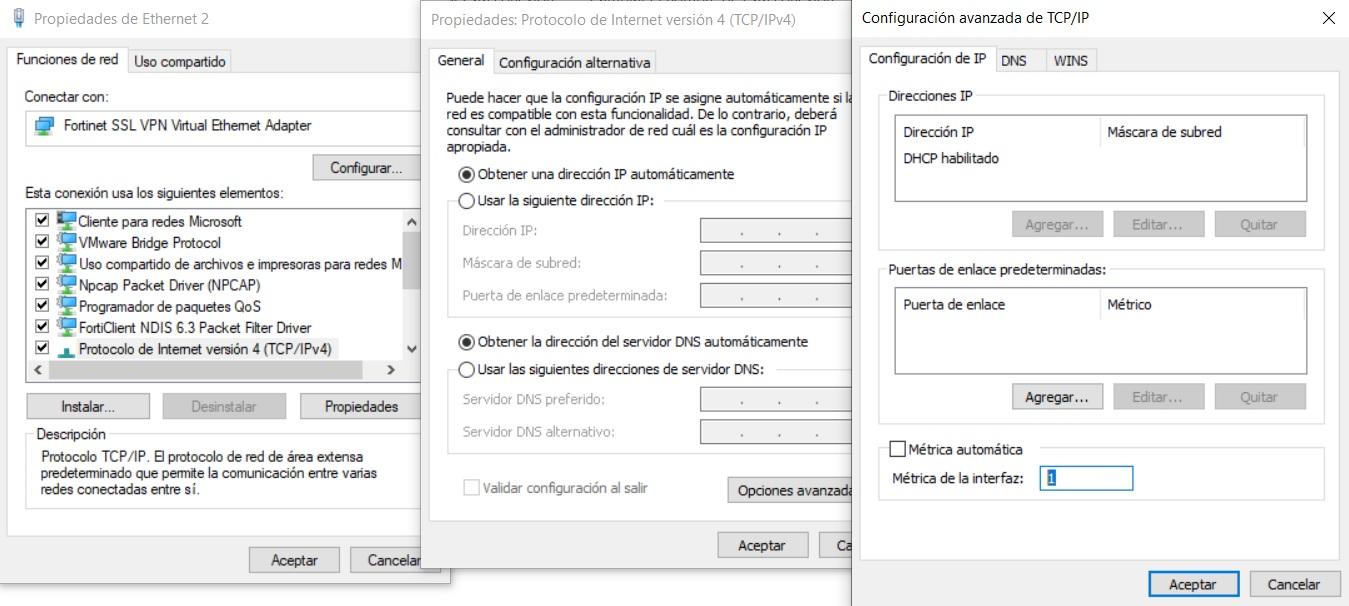
Verificación, comportamiento por aplicación y solución de problemas
Tras ajustar las métricas es buena idea confirmar que el tráfico sale por donde esperas. Hay varias formas sencillas de comprobarlo y entender decisiones que, en ocasiones, parecen contradictorias.
Comprueba las rutas por defecto y activas
Abre una ventana de comandos y ejecuta route print -4 y route print -6. Fíjate en las rutas por defecto (0.0.0.0/0 y ::/0), su métrica y a qué interfaz apuntan. También puedes usar PowerShell:
Get-NetRoute -AddressFamily IPv4 | Where-Object { $_.DestinationPrefix -eq "0.0.0.0/0" } | Sort-Object RouteMetric, InterfaceMetric
Get-NetRoute -AddressFamily IPv6 | Where-Object { $_.DestinationPrefix -eq "::/0" } | Sort-Object RouteMetric, InterfaceMetric
Comprueba que la suma de RouteMetric + InterfaceMetric favorece la interfaz que deseas. Si no, revisa que no quede alguna familia (IPv4/IPv6) en automático en uno de los adaptadores, porque podría decantar el tráfico hacia el otro.
“Mi icono de red cambia de cable a Wi‑Fi”
El icono del área de notificación refleja la conectividad efectiva a Internet que detecta el sistema, y puede alternar según qué interfaz esté cursando tráfico o tenga Internet reconocido por el servicio NCSI. No es un indicador exacto de por dónde irá cada flujo, sólo una pista general.
“Algunas apps usan el cable y otras el Wi‑Fi”
Es normal que, tras cambiar las métricas, los flujos ya establecidos sigan por la ruta original hasta que se cierren y vuelvan a abrir. Además, Windows decide por destino: puede que un juego resuelva a un rango que prefiera la interfaz A, y tu navegador, a otro rango que prefiera la B si existen rutas más específicas.
Windows 11 no ofrece un selector nativo “por aplicación” para forzar adaptador. Si necesitas eso, valora soluciones de terceros (por ejemplo, utilidades que fuerzan el binding a una interfaz) o rutas estáticas por destino cuando el caso sea un servicio concreto. Úsalas con cautela, ya que un mal ajuste puede romper la conectividad a otros servicios.
IPv4 vs IPv6: no te olvides de la familia que manda
Si en tu red hay IPv6 operativo, una métrica baja en IPv6 del adaptador “no preferido” puede ganar sobre IPv4 del “preferido” en servicios que soporten nativamente IPv6. Por eso es importante alinear métricas en ambas familias, o deshabilitar IPv6 sólo si sabes lo que haces y tu entorno lo permite (no es lo recomendable en general).
Wi‑Fi más rápido, Ethernet más estable: ¿qué elegir?
Los portátiles modernos pueden marcar 866 Mbps o más en Wi‑Fi, mientras que algunos enlaces Ethernet (o adaptadores PLC/powerline) se quedan en 200 Mbps reales. Con métrica automática, Windows tenderá a preferir la interfaz que anuncie mayor velocidad. Si quieres que el Wi‑Fi sea principal por velocidad pero se cae a ratos, dale una métrica menor y a Ethernet una mayor; cuando el Wi‑Fi caiga, el sistema migrará el tráfico al cable y volverá al Wi‑Fi cuando esté disponible.
Powerline/PLC y velocidades “prometidas”
Los adaptadores de línea eléctrica rara vez alcanzan la velocidad nominal de la caja; el ruido eléctrico y la instalación influyen mucho. Si tu PLC rinde 200 Mbps y el Wi‑Fi 866 Mbps, la métrica automática puede beneficiarte para priorizar el Wi‑Fi. Pero si quieres lo contrario (estabilidad por cable), fija la métrica manual en favor de Ethernet.
Propiedades avanzadas del adaptador: “Prioridad de paquetes”
Algunas tarjetas incluyen opciones como “Packet Priority”, “Prioridad y VLAN” o QoS en la pestaña Configurar > Opciones avanzadas del adaptador. Eso afecta a características de priorización de tramas a nivel de enlace (QoS/802.1p), no a la selección de interfaz para rutas IP. No suele ser necesario tocarlas para resolver la prioridad entre Wi‑Fi y Ethernet; lo determinante es la métrica.
¿Crear un puente de red entre Wi‑Fi y Ethernet?
Windows permite crear un conexión de puente entre interfaces, pero no es la solución para elegir cuál usar por defecto. Un puente une dominios de broadcast y puede complicar tu red (e incluso bloquear el acceso Wi‑Fi compartido, dependiendo del AP). Evítalo salvo que sepas que lo necesitas por un caso específico de red local.
Escenarios con VPN y redes corporativas
Si te conectas a una VPN que instala una ruta por defecto, esta puede “secuestrar” el tráfico aunque tus métricas locales estén bien. Revisa Get-NetRoute al conectarte a la VPN: si ves una ruta ::/0 o 0.0.0.0/0 vía la VPN con métrica total inferior, todo se irá por ahí. Negocia con tu IT el uso de split tunneling o ajusta métricas bajo su política.
Diagnósticos útiles
Algunos comandos y técnicas rápidas para validar:
- ipconfig /all para ver adaptadores, puertas de enlace y DNS activos.
- Get-NetIPInterface para confirmar InterfaceMetric y si está en automático.
- tracert (o tracert -4/-6) hacia un servicio conocido, observando por dónde sale el primer salto.
- ping -S con la IP de origen de cada interfaz, para forzar y comprobar conectividad por adaptador.
- Administrador de tareas > Rendimiento > Wi‑Fi/Ethernet para ver qué interfaz cursa tráfico en tiempo real.
Ejemplos de configuraciones típicas
Preferir Wi‑Fi y dejar Ethernet de respaldo (IPv4 e IPv6):
Set-NetIPInterface -InterfaceAlias "Wi-Fi" -AddressFamily IPv4 -InterfaceMetric 10 Set-NetIPInterface -InterfaceAlias "Ethernet" -AddressFamily IPv4 -InterfaceMetric 50 Set-NetIPInterface -InterfaceAlias "Wi-Fi" -AddressFamily IPv6 -InterfaceMetric 10 Set-NetIPInterface -InterfaceAlias "Ethernet" -AddressFamily IPv6 -InterfaceMetric 50
Preferir Ethernet y dejar Wi‑Fi de respaldo:
Set-NetIPInterface -InterfaceAlias "Ethernet" -AddressFamily IPv4 -InterfaceMetric 5 Set-NetIPInterface -InterfaceAlias "Wi-Fi" -AddressFamily IPv4 -InterfaceMetric 25 Set-NetIPInterface -InterfaceAlias "Ethernet" -AddressFamily IPv6 -InterfaceMetric 5 Set-NetIPInterface -InterfaceAlias "Wi-Fi" -AddressFamily IPv6 -InterfaceMetric 25
Si notas que, pese a estas cifras, ciertas conexiones siguen yendo por la otra interfaz, cierra/reabre la aplicación o espera a que caduquen las sesiones. Verifica de nuevo la tabla de rutas por defecto y asegúrate de que no haya una ruta más específica (por ejemplo, una estática a la red del servicio) que incline la decisión.
Por qué a veces “no hace nada” cambiar la métrica
Hay tres causas frecuentes:
- Sólo cambiaste IPv4 o IPv6, y el destino usa la otra familia. Solución: alinea ambas.
- La aplicación ya tenía conexiones abiertas por la otra interfaz; reintenta tras reiniciar la app o el equipo.
- Hay múltiples rutas por defecto (VPN, vEthernet, compartición) y la suma ruta+interfaz sigue favoreciendo a la “no deseada”. Ajusta o elimina la ruta conflictiva.
Documentación de referencia y cambios respecto a versiones antiguas
Microsoft documenta que, desde Windows 10/Server 2016, el orden entre adaptadores se gobierna por métricas y no por la antigua lista de prioridad. Las APIs INetCfgComponentBindings::MoveBefore/MoveAfter ya no están soportadas para este fin. La forma oficial y soportada es Set-NetIPInterface y la configuración de métrica manual en IPv4/IPv6. La función GetAdaptersAddresses explica cómo se enumeran adaptadores y se asocian métricas.
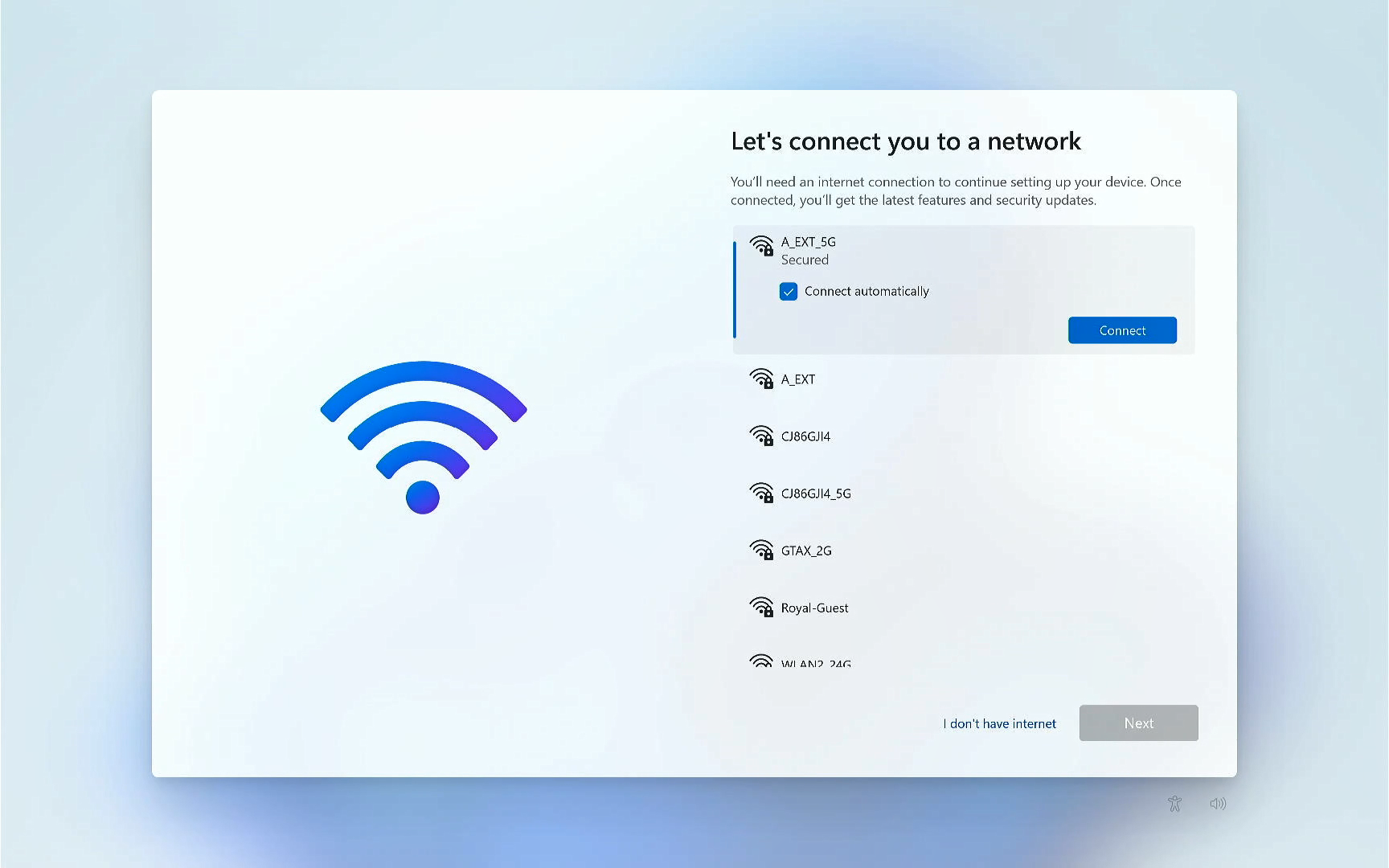
Controlando la métrica de interfaz y revisando la tabla de rutas, puedes dominar qué adaptador usa Windows 11 en cada escenario, ya sea para favorecer el Wi‑Fi por velocidad o el cable por estabilidad. Recuerda tocar IPv4 e IPv6, validar con Get‑NetRoute/route print y tener en cuenta VPN y rutas específicas. Con estos ajustes, el sistema alternará de forma fiable al respaldo cuando el principal caiga y volverá al preferido sin que tengas que tocar nada.